Với tính năng đồng bộ dữ liệu từ điện thoại iPhone lên tài khoản iCloud giúp người dùng lưu trữ, tránh mất dữ liệu. Tuy nhiên, trong một số trường hợp không được bảo mật cao thì tính năng này cũng gây bất tiện cho người dùng. Cùng theo dõi bài viết để biết cách tắt đồng bộ tài khoản iCloud trên điện thoại iPhone đơn giản, dễ dàng nhất nhé!
I. Lợi ích việc tắt đồng bộ
- Lọc các dữ liệu cần đồng bộ, tránh tình trạng đầy bộ nhớ iCloud.
- Đảm bảo dữ liệu quan trọng của người dùng trong trường hợp có sự cố lỗ hổng bảo mật kém an toàn.

Đồ nhà táo sale đến 50%, xem ngay nhé bạn
II. Cách tắt đồng bộ tài khoản iCloud
Hướng dẫn nhanh
- Để tắt sao lưu, đồng bộ từng thư mục > Mở cài đặt điện thoại > Nhấn vào thông tin tài khoản người dùng > Chọn iCloud > Kéo các thư mục cần tắt sao lưu sang trái để tắt.
- Nếu muốn tắt toàn bộ, không sao lưu thư mục nào lên iCloud, bạn kéo xuống dưới chọn iCloud Backup > Kéo thanh công cụ sang trái > Xác nhận OK.
Hướng dẫn chi tiết
Bước 1: Mở cài đặt > Nhấn vào thông tin tài khoản người dùng.
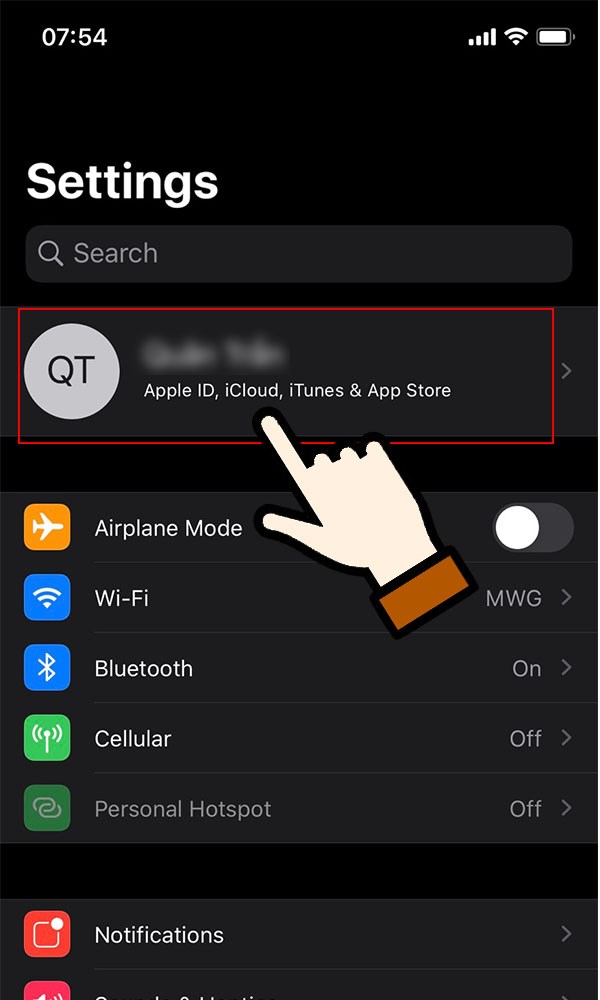
Bước 2: Chọn iCloud.
Bước 3: Kéo các thư mục cần tắt sao lưu sang trái để tắt: danh bạ, lịch, ghi chú,.. Nếu muốn bật đồng bộ lại các bạn thao tác tương tự.
Để tắt toàn bộ, không sao lưu thư mục nào lên iCloud, bạn kéo xuống dưới chọn iCloud Backup.
Kéo thanh công cụ sang trái để tắt và các nhận OK khi hộp thoại mở ra.
Chỉ với vài bước đơn giản bạn đã có thể tắt đồng bộ, sao lưu dữ liệu lên iCloud một cách nhanh nhất. Nếu có thắc mắc bạn để lại bình luận phía dưới nhé! Chúc bạn thành công!
